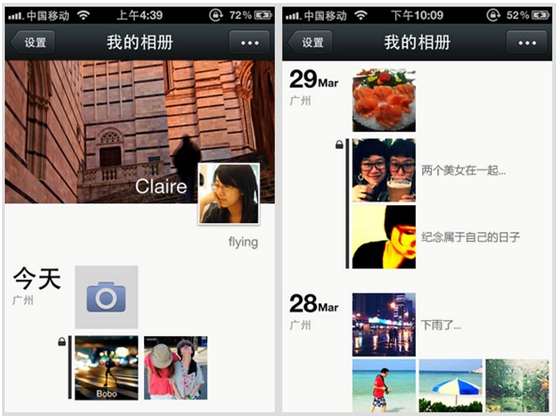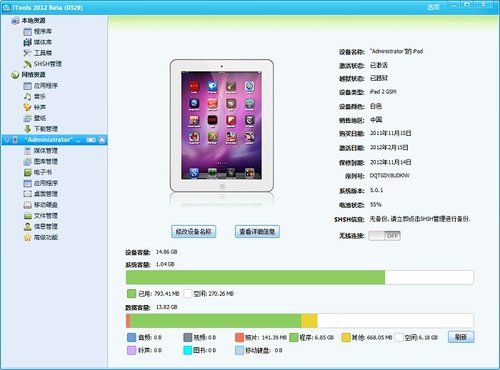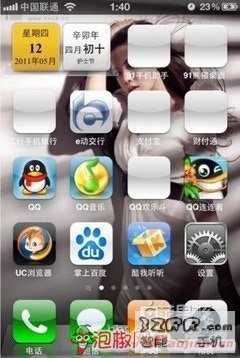手机教程介绍:
itunes怎么使用图解
iTunes 对于每个Apple 用户来说肯定都很熟悉,因为几乎所有的Apple 设备都离不开它。从目前国内iPhone用户的使用情况来看,很多朋友并不把它视为最常用的辅助工具。
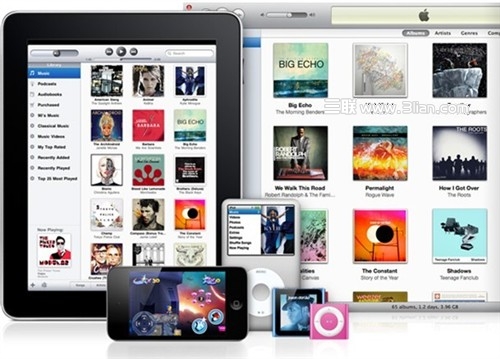
教程
很多朋友不喜欢使用iTunes的原因。本手机教程由软件自学网首发。我想应该是以下几种情况造成的。首先,他们是新用户,对苹果产品了解不多。他们在购买设备之前就受到了朋友的灌输。抱着越狱、免费应用等各种想法,我干脆跳过了iTunes。他们中的许多人可能从未真正使用过iTunes。另外,iTunes的使用习惯与我们常用的其他软件不同,比如备份、同步等,很多朋友从来没有接触过这些术语。这导致大部分用户转而求助于91手机助手等越狱辅助工具,iTunes则被搁置一边。综合以上两种情况可以判断,iTunes不受青睐的原因大致可以分为三部分:使用习惯、付费应用、同步限制。这些问题真的注定没有人使用iTunes 吗?答案当然是否定的,因为根据调查,近90%的国外苹果用户离不开iTunes。显然,问题不在于iTunes产品本身,而问题的关键在于我们是否真正使用iTunes。这可能很多朋友都不满意。为什么我们说我们不能使用iTunes?其实会不会用并不取决于其基本功能的使用,而熟练的使用更能凸显iTunes产品本身的实用性和价值。
下面,我将通过本文介绍基本的使用方法,以便您重新认识iTunes。无论您是苹果新用户还是老用户,相信以下内容都会对您有所帮助。
下载、安装及基本功能介绍
iTunes刚出现时,被定义为数字媒体播放应用程序,由苹果公司于2001年1月10日在美国发布。经过10年的漫长发展,苹果公司陆续推出了许多深受各地用户喜爱的数字产品。全世界,iTunes几乎完全与他们融为一体,成为大多数苹果用户不可或缺的辅助软件。

如今的iTunes可以定义为一款集音视频播放、应用商店、数据备份、设备管理于一体的综合性软件。确实是苹果设备最好的辅助软件。首先,让我们从下载和安装开始。
您可以通过搜索苹果中国官方网站进入iTunes栏目页面。在这里,您可以看到iTunes的一些基本功能的介绍,包括视频教程,下载和安装的第一步从这里开始。
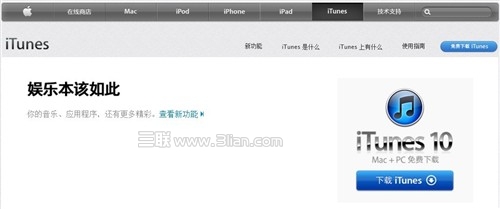
iTunes通常是苹果Mac系统设备上内置的软件程序,但我们Windows用户需要单独下载安装。下面的内容我也将全部基于Windows系统的操作进行介绍。
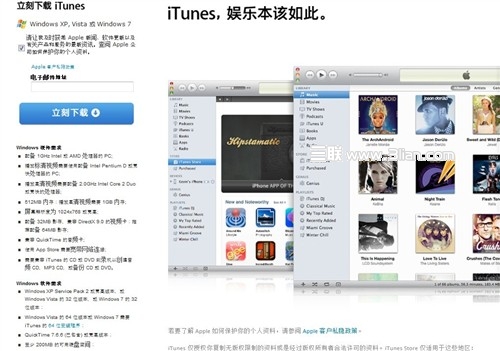
Tunes 是一款免费软件,您可以随时下载。上图下载界面左侧,会有PC系统和硬件限制的说明。如果您有兴趣,可以点击图片放大。当然,您也可以在下载页面上清楚地看到它们。
下载完成后,安装开始。随着iTunes软件的安装,Safari浏览器和QuickTime音视频播放软件也将被捆绑安装。这两个软件在现实生活中使用频率并不高。如果大家有兴趣,可以自行了解,这里就不介绍了。
安装完成后,我们PC的Windows桌面上会生成一个iTunes快捷图标。点击进入,下面我们就可以开始我们的实际使用了。
软件用户界面的全面分析
iTunes界面分为三部分,分别是顶部的菜单和音乐播放控制栏(同步状态显示栏),左侧的库和导航栏,中间部分是主要内容的显示窗口。
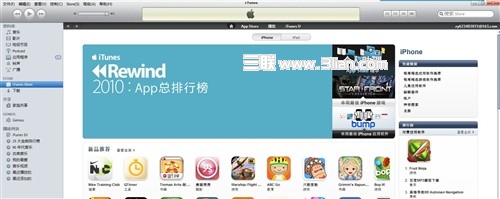
菜单栏
主要功能有资源导入/导出、设备同步、音视频播放控制、App store账号绑定等,很多设置我后面会介绍。
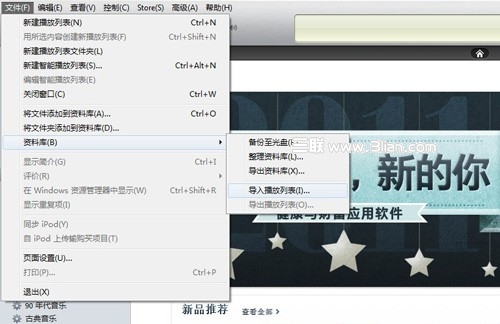
不过,我要提醒大家的是,iTunes中最重要的设置也来自这里。用好iTunes的关键是熟悉菜单栏的内容。
视频播放控制(同步状态)栏
在这里您可以控制iTunes音频和视频播放,并通过不同方式调整主要内容显示界面的风格。
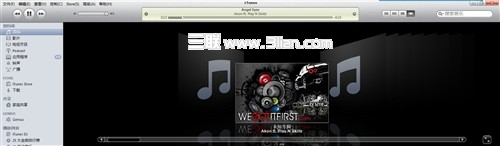
上图顶部的音视频控制栏与很多常用的播放器有着类似的功能。唯一的区别是,同步设备时,会变成状态栏进行显示。
数据库和导航栏
顾名思义,数据库就是软件中存储的条目和分类内容。点击相应内容后,右侧主要内容显示部分会切换到相应页面。
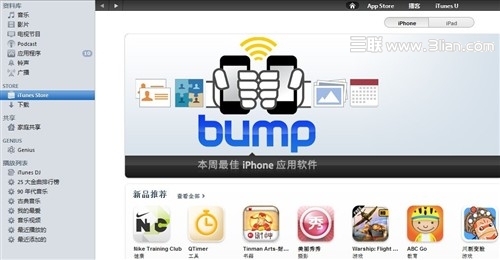
除了资源管理类别入口外,还提供播放列表管理和设备管理、应用商店入口等。